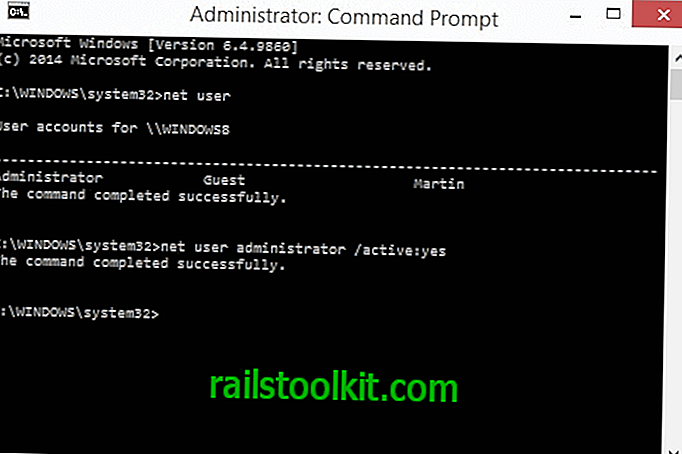Microsoft ha finalmente abilitato l'accesso alla posta elettronica POP3 per tutti gli utenti del loro servizio di posta elettronica Hotmail. Ciò significa essenzialmente che ora è possibile configurare client di posta elettronica desktop e app di telefonia mobile per accedere a Hotmail per recuperare e inviare e-mail, cosa che prima non era possibile.
Nota : si noti che Microsoft ha migrato Hotmail su Outlook.com. Abbiamo pubblicato un aggiornamento dell'articolo originale che trovi allegato dopo la parte originale.
Abbiamo già menzionato come configurare Hotmail POP3 ma in un contesto leggermente diverso poiché l'articolo si è quindi concentrato sulla fornitura di informazioni su come abilitare l'accesso POP3 per tutti i paesi.
Ecco le informazioni che devono essere inserite nel client di posta elettronica desktop in modo che sia possibile accedere a Hotmail:
- Server in entrata: pop3.live.com
- Porta in entrata: 995
- Crittografia SSL: sì
- Server in uscita: smtp.live.com
- Porta in uscita: 25 (utilizzare la porta 587 se la porta predefinita non funziona)
- Autenticazione: si
- TLS o SSL: sì
Si noti che i nomi possono differire a seconda del client di posta elettronica desktop in uso. I valori invece non cambiano.
Il nome utente (in genere l'indirizzo di posta elettronica di Windows Live Hotmail) e la password sono gli stessi utilizzati per l'accesso al sito Web di Hotmail tramite un browser Web.
Non è necessario per la configurazione di POP3 sul sito Web di Hotmail. Questa è una differenza rispetto al modo in cui Gmail gestisce l'accesso esterno poiché deve essere esplicitamente attivato nell'interfaccia web di posta elettronica prima che sia possibile accedere a un account Gmail utilizzando POP3 o SMTP.

Aggiornamento :
Le cose sono cambiate quando Microsoft ha lanciato Outlook.com. È necessario abilitare Pop su Outlook.com prima di poterlo utilizzare in un client di posta elettronica o in un'app per telefono cellulare.
- Apri Outlook.com e accedi al tuo account sul sito.
- Fai clic sull'icona delle impostazioni in alto a destra e seleziona le opzioni.
- Seleziona connetti dispositivi e app con pop nella pagina delle opzioni.
- Cambia pop da disabilita per abilitare e fai clic su Salva dopo.
- Abilitando pop viene visualizzata un'altra opzione sullo schermo. Qui puoi selezionare se eliminare i messaggi di posta elettronica sul tuo dispositivo li elimini sul server di Outlook o meno. L'opzione predefinita è che non lo farà.
Anche alcune delle informazioni sul server di posta sono cambiate. È necessario utilizzare quanto segue per connettersi a Outlook.com:
- Server in entrata: pop-mail.outlook.com
- Porto: 995
- Connessione crittografata: SSL
- Server in uscita: smtp-mail.outlook.com
- Porta: 25 (o 587 se 25 è bloccato)
- Autenticazione: si
- Connessione crittografata: TLS
Puoi usare IMAP in alternativa. Non deve essere abilitato in modo specifico prima di poter essere utilizzato.
- Server in entrata: imap-mail.outlook.com
- Porto: 993
- Connessione crittografata: SSL
- Server in uscita: smtp-mail.outlook.com
- Porta: 25 (587 se 25 è bloccato)
- Autenticazione: si
- Connessione crittografata: TLS
Office 365 POP e IMAP
Office 365 utilizza server diversi. È necessario immettere le seguenti informazioni se si desidera accedere a Office 365 per la posta elettronica aziendale utilizzando POP3 o IMAP:
- Server IMAP in arrivo: outlook.office365.com
- Porto: 993
- Richiede SSL: sì (sempre crittografato)
- porta alternativa 143
- alternativa Richiede SSL: Sì (STARTTLS)
- Server POP3 in arrivo: outlook.office365.com
- Porto: 995
- Richiede SSL: Sì (sempre crittografato)
- Server SMTP in uscita: smtp.office365.com
- Porto: 587
- Crittografia: sì (STARTTLS)
Ulteriori informazioni sono disponibili sul sito Web di supporto di Microsoft.